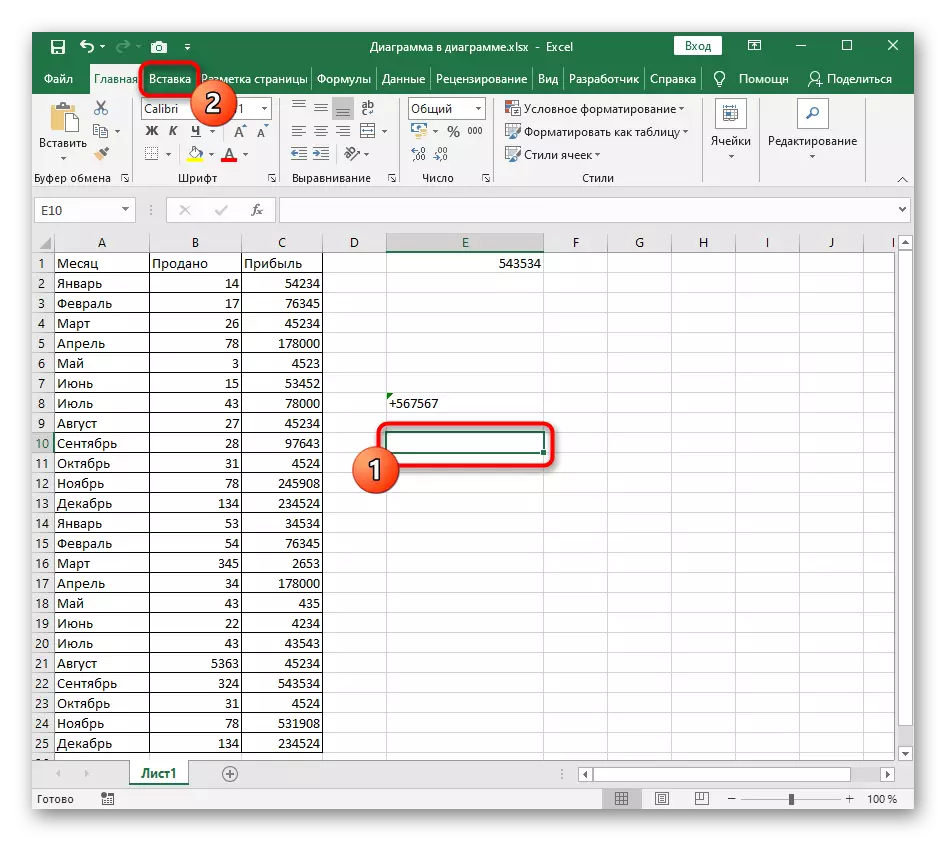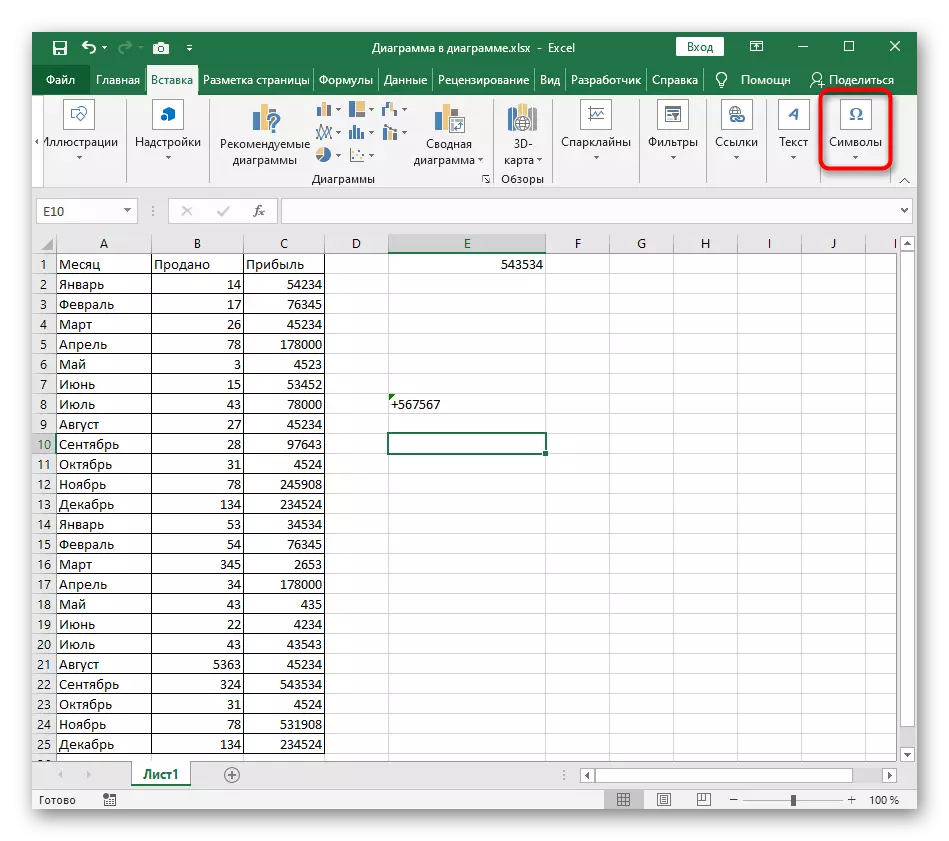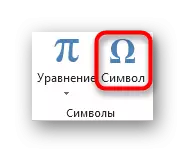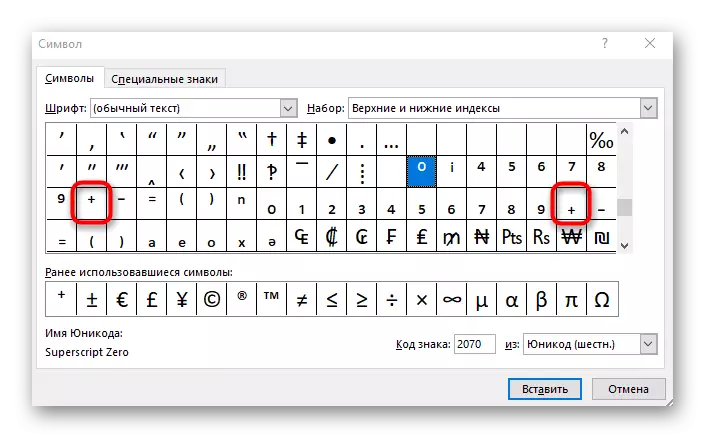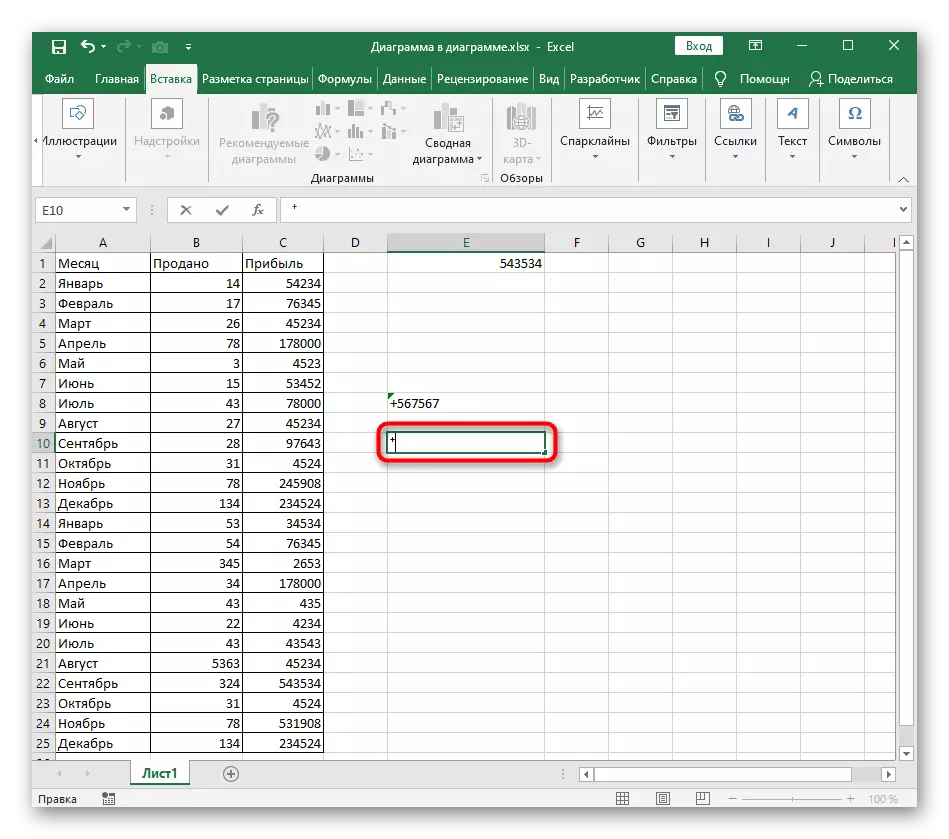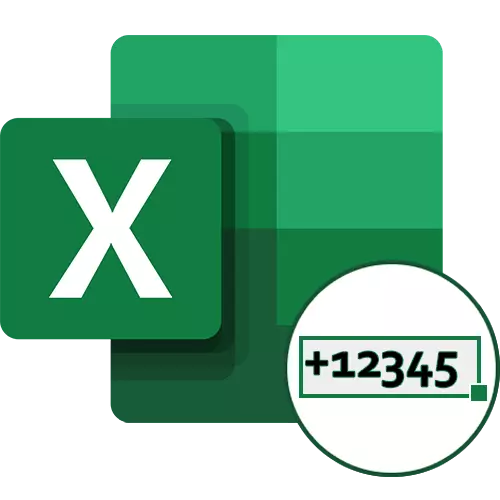
1zọ 1: ịgbanwe usoro sel ka "ederede"
Thezọ kachasị mfe iji dozie nsogbu ahụ "+" banye na ụlọ mkpọrọ tupu nọmba ahụ ga-agbanwe usoro sel maka "ederede". N'ihi ya, aga-atụle Syntax Automatial Syntax dị mkpa iji wepu akara mgbakwunye, yabụ mgbe ị na-echekwa mgbanwe na sel, ọ ga-adịgide. Nhọrọ nke mbụ usoro edezi ga-akpọ menu okwu.
- Pịa ebe achọrọ na bọtịnụ aka nri.
- Na menu nke ihe na-egosi, họrọ "mkpụrụ ndụ".
- Pịa na "ederede" ma chekwaa mgbanwe ndị ahụ site na ịpị bọtịnụ "OK".
- Wepụ menu a ma tinye akara na uru sel.
- Pịa Tinye itinye mgbanwe ma gbaa mbọ hụ na ugbu a "+" akwụsịbeghị ebe ọ bụla.
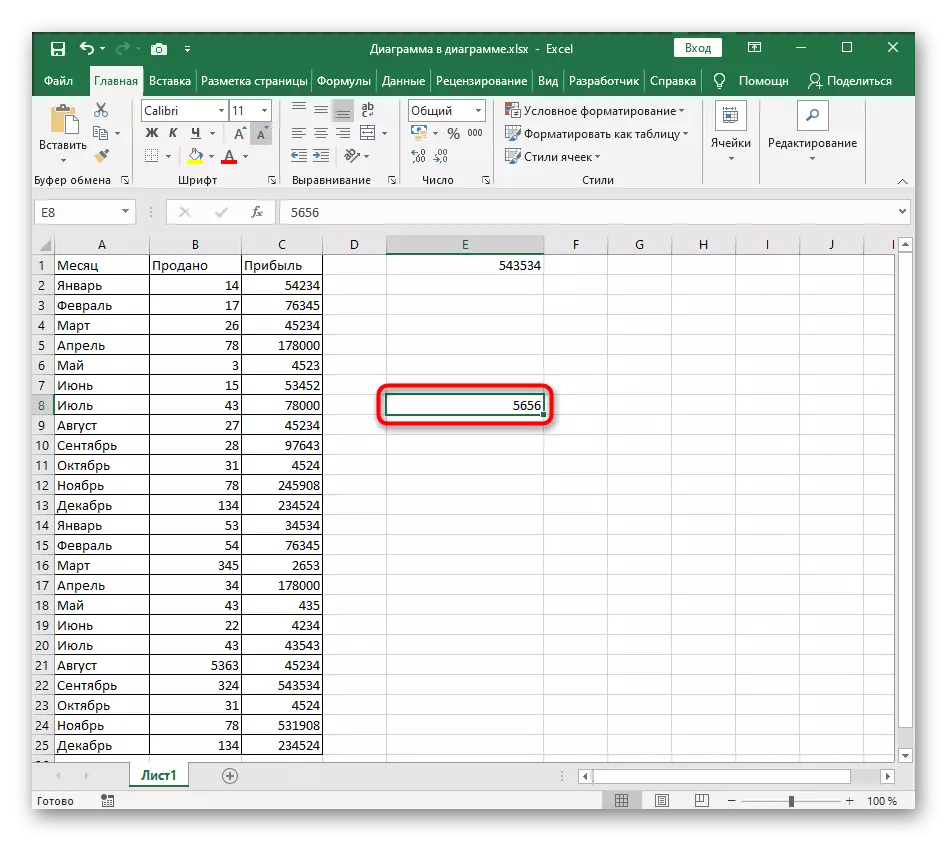
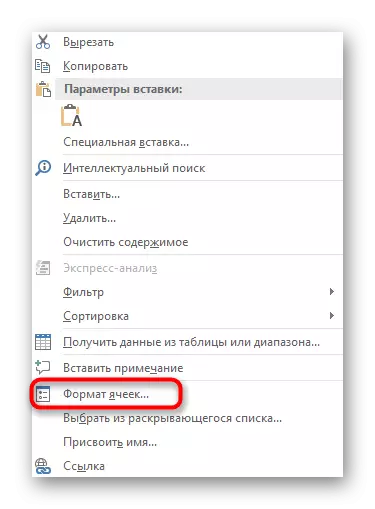
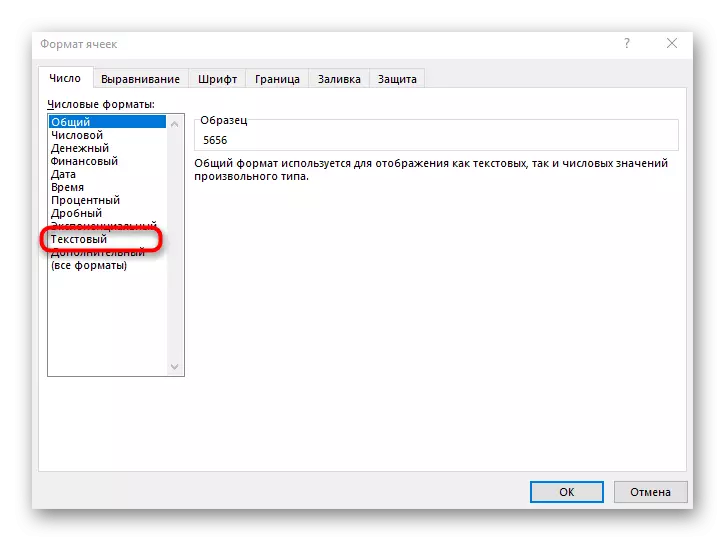

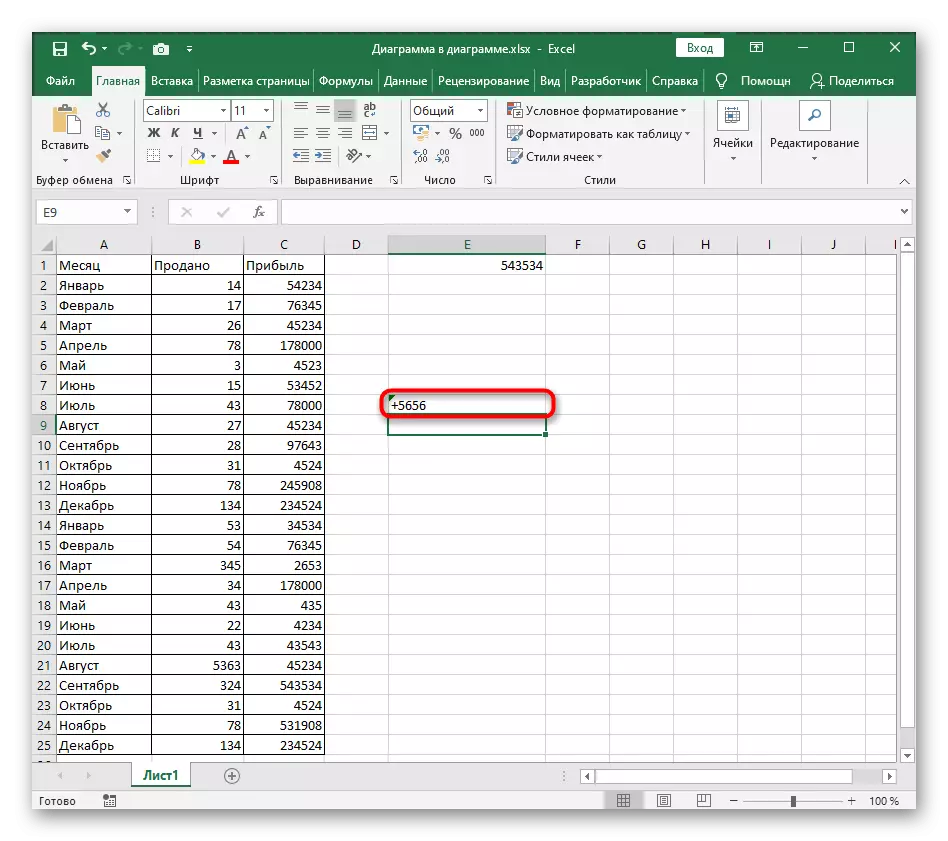
Enwere nhọrọ nke abụọ ịgbanwe usoro sel, nke bara uru ikwu, n'ihi na n'ọnọdụ ụfọdụ, ọ ga-adị ka ihe dị adị.
- Nke mbụ, họrọ ngọngọ ka ịpị site na ịpị ya ozugbo otu lkm, mgbe ahụ na taabụ, gbasaa menu menu na ngalaba "Nọmba".
- Na ya, họrọ nhọrọ "ederede".
- Laghachi na sel, gbakwunye gbakwunye ma pịa Tinye.
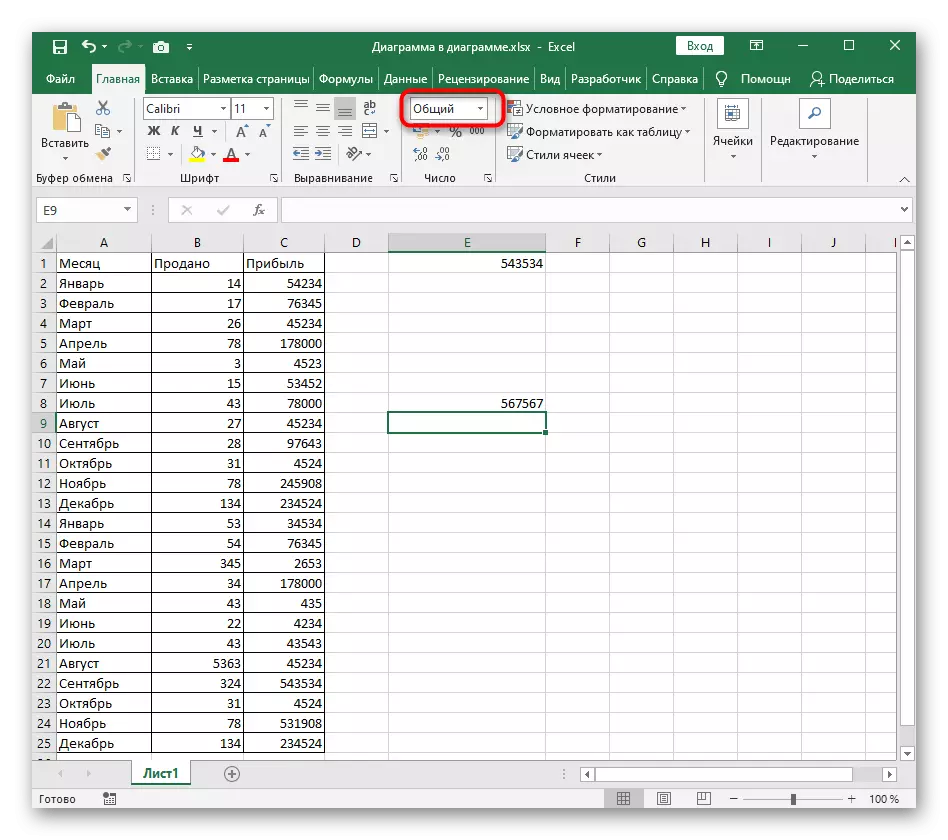

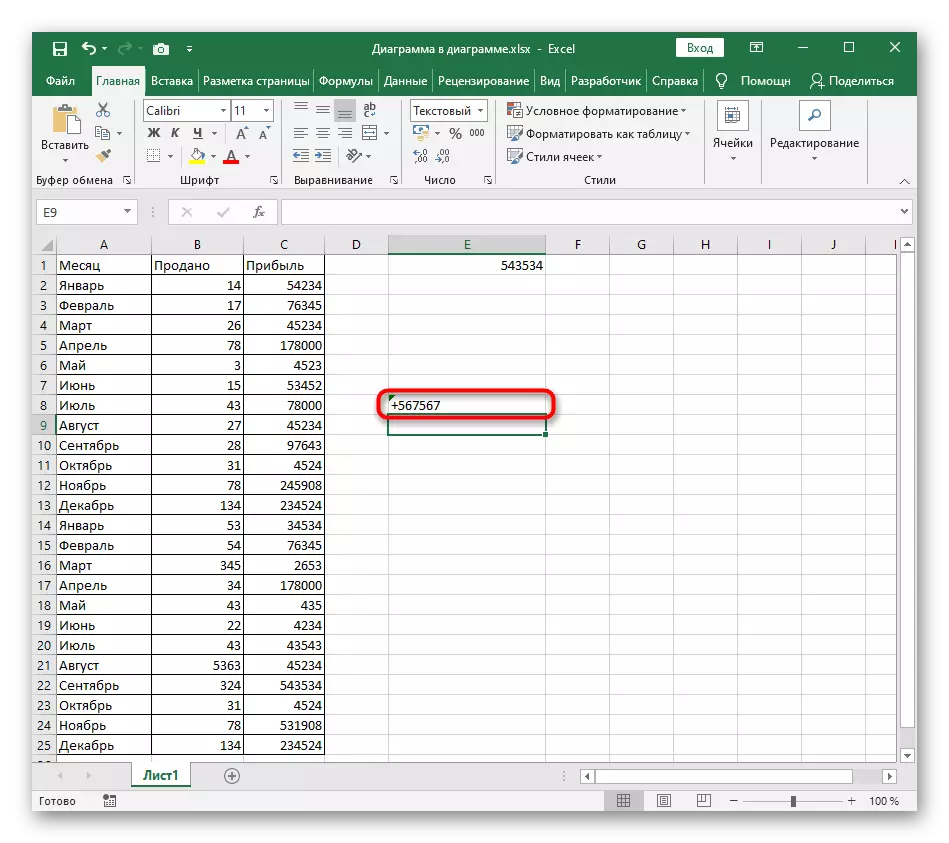
Usoro nke 2: Usoro Syntax
Ekwunyere na Syntax Syntax mgbe ị na-edezi mkpụrụ ego na-enye gị ohere itinye obere aghụghọ ma ọ bụrụ na ịchọrọ ịkọwapụta usoro ha ma ọ bụ na nuers. N'ime ihe ikpe na-enweghị atụ, ị ga-etinye naanị otu ihe ịrịba ama nke mere na "+" adịghị apụ.
- Họrọ ụlọnga ọzọ ma rụọ ọrụ usoro ndenye usoro.
- Na mbido, tinye otu akara akara akara - "'" (leta e na okirikiri nhọrọeze).
- Ugbu a na cursor bụ maka hotara, tinye ihe ịrịba ama.
- Mgbe ịpị na-abanye na-abanye, ị ga-ahụ na usoro sel na-agbanwe agbanwe na ederede na mgbakwunye ahụ.
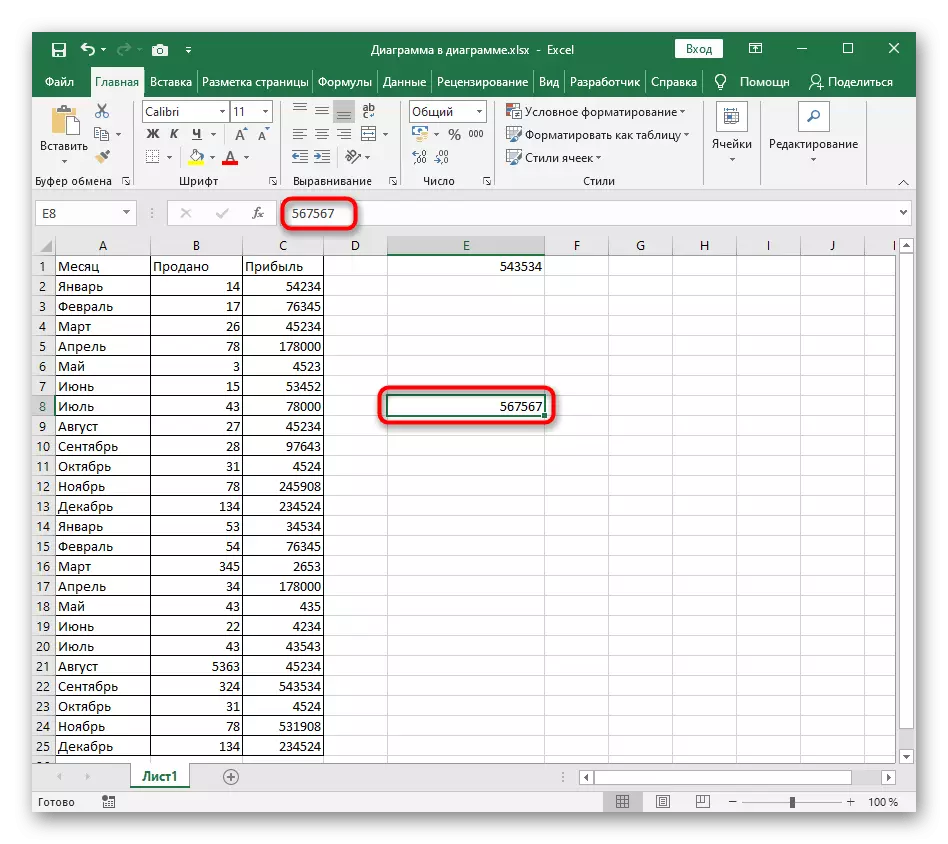


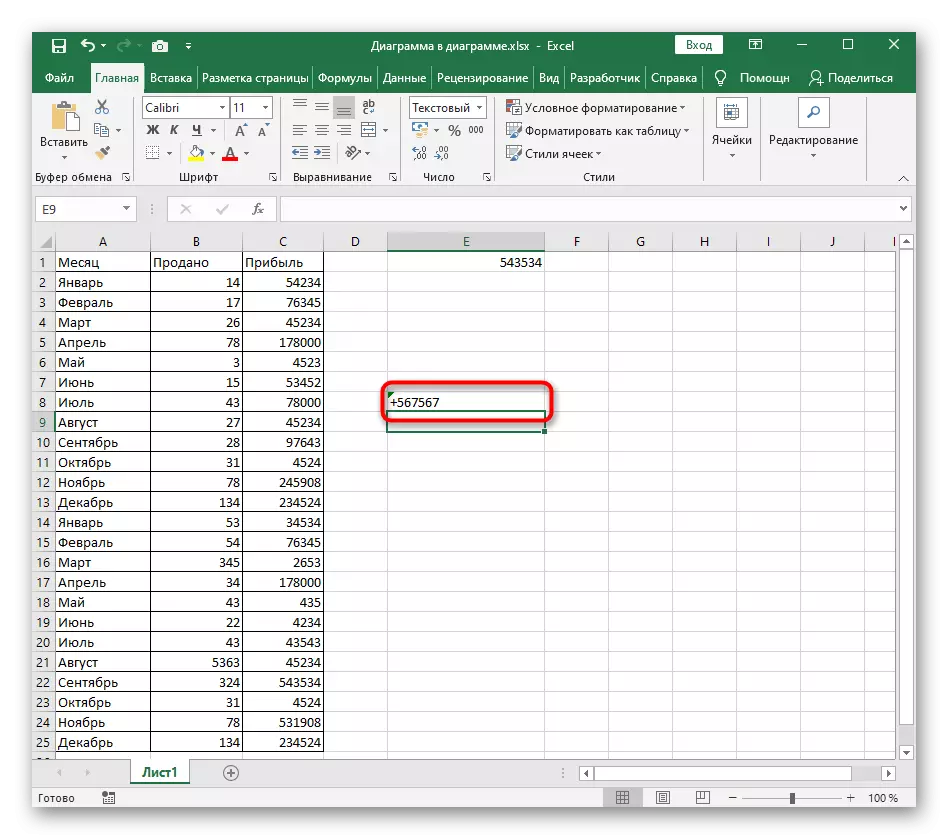
Tụlee na ihe ndị a na-atụle na-agbanwe usoro sel, yabụ ugbu a ọ gaghị ekwe omume ịgbakwunye ya na usoro ahụ ma ọ bụ na-agbakọ usoro ihe niile metụtara na ntinye "+" na-enweghị usoro.
Usoro nke 3: Itinye akara pụrụ iche
Excel na-akwado ntinye mkpụrụ edemede pụrụ iche, na ọbụna menu ka ekenye ha. N'ebe ahụ, ịkwesịrị ị attentiona ntị na mkpụrụ edemede abụọ "+, nke nwere ike ịdị na elu ma ọ bụ nke nta. Ọ bụrụ na ị na-achọ ihe ntinye nhọrọ a, soro ntuziaka ndị a.
- Site na bọtịnụ òké aka ekpe, họrọ sel ka itinye akara ahụ wee gaa "Fanye" taabụ.
- Gbasaa "akara".
- Na ya, họrọ nhọrọ nke abụọ "akara".
- Na ndọpụta menu "setịpụrụ", gbanwee "ndepụta nke elu na nke ala" paramita.
- Chọta ihe ịrịba ama dị na elu ma ọ bụ ala, wee pịa ya ka ị tinye.
- Laghachi na sel ma gbaa mbọ hụ na ntinye akara pụrụ iche, wee gaa n'ihu dezie ọzọ.